Annons
När det gäller molnlagringslösningar är den största och mest populära av dem alla Dropbox. Och det har blivit så populärt, och så ingripet av webbkultur, att ordet "dropbox" sakta förvandlas till ett verb ("Jag kommer att släppa den filen till dig").
En del av den populariteten kan bero på deras API, som gör det möjligt för tredje parts utvecklare att göra alla typer av tilläggsverktyg, liksom att integrera Dropbox i sina appar. När du använder en app som Dropbox är integrerad som standard gör det det svårt att börja använda någon annan typ av molnlagring.
Här är fem tilläggsverktyg utvecklade av tredjepartsutvecklare som du kanske vill börja använda om Dropbox är en viktig del av ditt webbarbetsflöde.
Sortera Dropbox-mappar automatiskt med Sortera min ruta
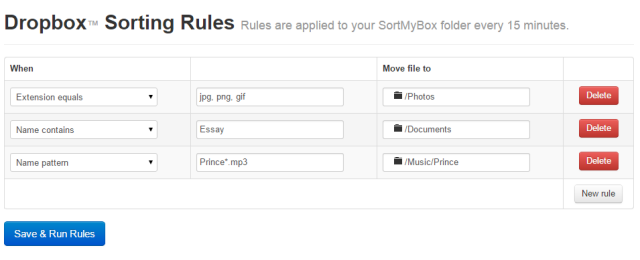
Det var inte så länge sedan som jag skrev om organisera dina grejer för att uppnå inre lugn Är konsumtionen förbrukar dig? Organisera ditt liv med dessa webbplatser och tipsGrejer. Grejer. Grejer. Våra liv konsumeras med saker. Det måste stanna. Det är dags att rensa huset och lagringsanläggningen. Det är dags att förbättra ditt bankkonto också. Läs mer , och att organisera dina datormappar är inget undantag. Om du slår på din dator och plötsligt ser otaliga mappar utspridda överallt kommer ditt blodtryck troligen att gå igenom taket. Så du kanske vill titta på Sort My Box.
Sort My Box är en app där du kan låta Dropbox ordna dina filer i vissa mappar, baserat på automatiseringsregler som du tidigare satt upp. Så det är i princip en "ställa in och glöm det" typ av affär. Du berättar för vad det ska leta efter, vilket filformat det måste vara och vilken mapp du vill flytta filen till och sedan luta dig tillbaka och titta på den göra sin magi.
Kryptera Dropbox med SafeMonk

Sekretess är det heta ämnet online just nu. Alla är nu självmedvetna med tillstånd av NSA och GCHQ, en av dem som kanske tittar på filer bakom ryggen. Det är där SafeMonk kan komma till nytta, vilket krypterar dina känsliga data 5 sätt att säkert kryptera dina filer i molnetDina filer kan krypteras i transit och på molnleverantörens servrar, men molnlagringsföretaget kan dekryptera dem - och alla som får tillgång till ditt konto kan visa filerna. Klientsidan... Läs mer i Dropbox.
En SafeMonk-mapp visas i ditt Dropbox-konto, och allt du sedan lägger i den mappen förblir krypterad. Du kan dela dina krypterade filer med andra, allt i Dropbox-gränssnittet. Du kan också få en affärsutgåva, som ger dig extra funktioner som granskning, loggning, lösenordshantering.
Ett annat alternativ för Dropbox-filkryptering är Viivo.
Dela en offentlig mapp med en kort URL med DropShorty (Endast Mac OS X)
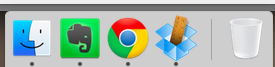
Ursäkt för den ganska elaka skärmdumpen men den här är lite svår att illustrera. Men konceptet är enkelt. När du har installerat installationen (tillhandahålls av utvecklaren på hans webbplats) kan du sedan dela en fil från din Dropbox-offentliga mapp.
På vilket sätt? Bara genom att dra filen med musen / styrplattan över den blå Dropbox-ikonen med linjalen i den. Det skickar en kopia av filen till din offentliga mapp, och en kort URL skapas för offentlig konsumtion. Som sagt enkelt men effektivt.
Skriv ut filer från valfri mobiltelefon med Dropbox

Den här kanske har förmörkats något av Google Cloud Print Hur du delar din skrivare med någon på InternetWindows 7: s hemgruppsfunktion gör det enkelt att dela skrivare i ditt lokala nätverk, men om du vill dela en skrivare via Internet? Detta har traditionellt varit mycket komplicerat, med skrivardrivrutiner, brandväggsregler ... Läs mer , men om du inte är en Google-användare kan du kanske titta på denna Dropbox-lösning, skriven av Amit Argawal från Digital Inspiration. Det fungerar med alla datorer eller mobila enheter som kör Dropbox.
När du har försett din dator med nödvändig bakgrundskontrollfil skapas en mapp i din Dropbox-mapp. När du vill skriva ut något, flytta filen till den nyskapade mappen. Varje minut kommer bakgrundskontrollfilen att kontrollera mappen för att se om det finns något nytt att skriva ut. I så fall skickas filen till skrivaren för utskrift, och en anteckning görs i en logg i en undermapp.
Synkronisera alla filer eller mappar på din dator med DropLink (endast Mac OS X)
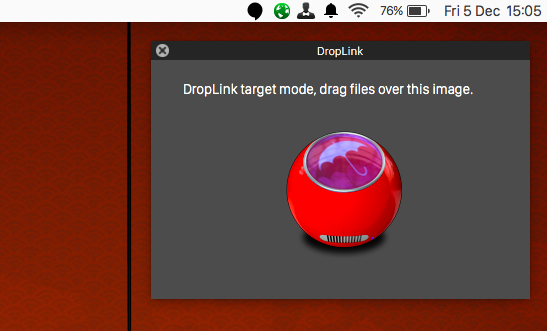
Detta är en annan enkel app (med en ganska stor överdimensionerad ikon) som gör att du kan synkronisera alla filer eller mapp på din Mac med Dropbox.
Dra bara dessa filer eller mappar över den stora stora skrivbordsikonen och de synkroniseras direkt med ditt Dropbox-konto. Om du har Growl konfigurerat (och du borde) får du ett meddelande om att du lyckades.
Dessa är bara fem verktyg från tredje part, av många hundratals, till och med tusentals. Vilka sådana älskar du att använda på konstant basis? Låt oss veta om dem i kommentarerna nedan.
Bildkrediter: Inhemsk skrivare och papper - Shutterstock
Mark O'Neill är frilansjournalist och bibliofil, som har fått saker publicerade sedan 1989. I 6 år var han verkställande redaktör för MakeUseOf. Nu skriver han, dricker för mycket te, bryter med armhunden och skriver lite mer. Du kan hitta honom på Twitter och Facebook.


